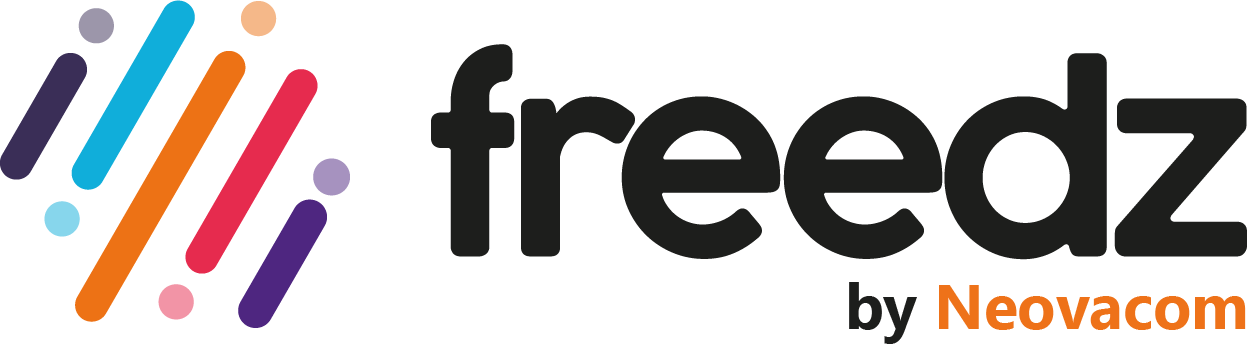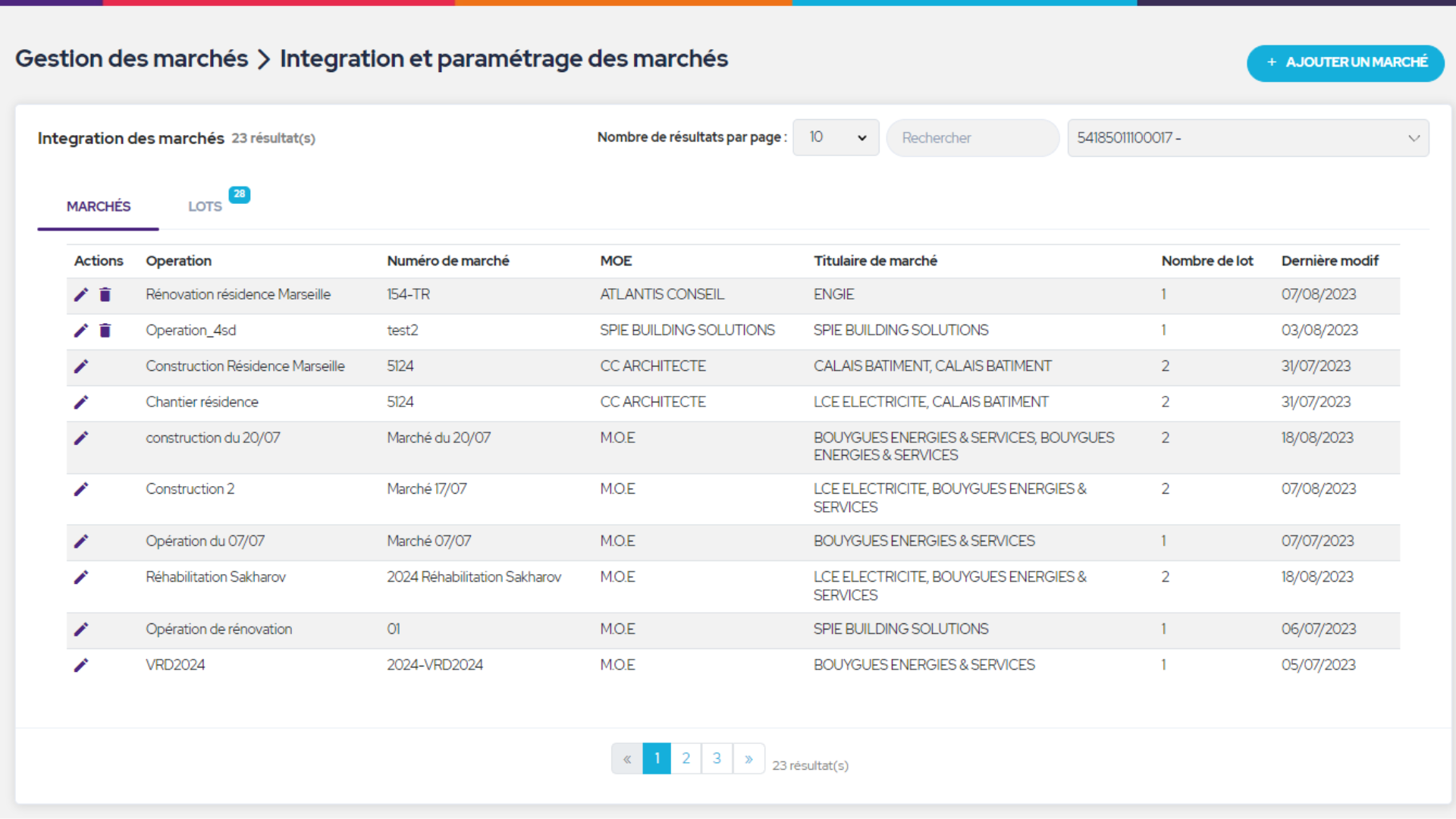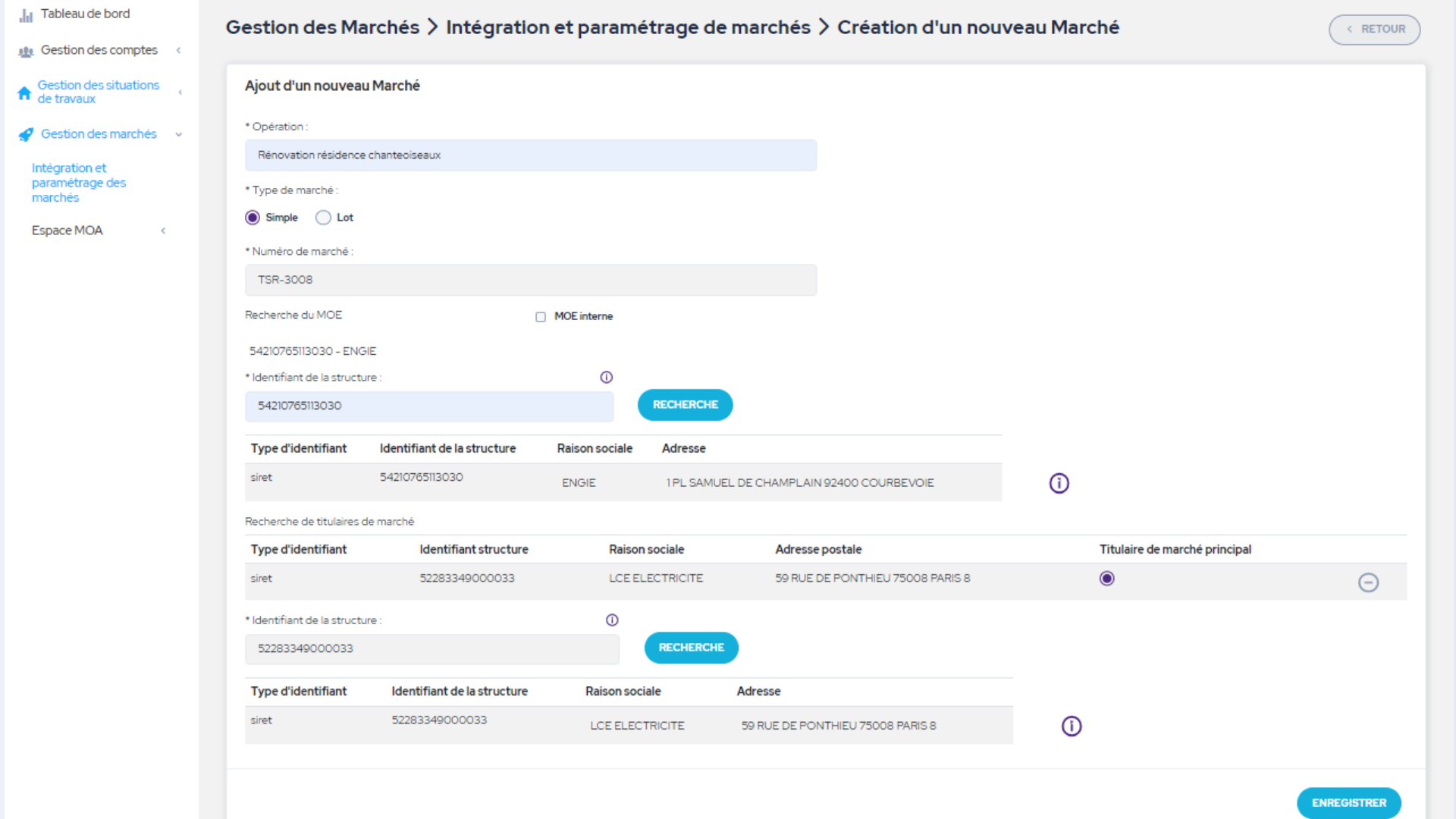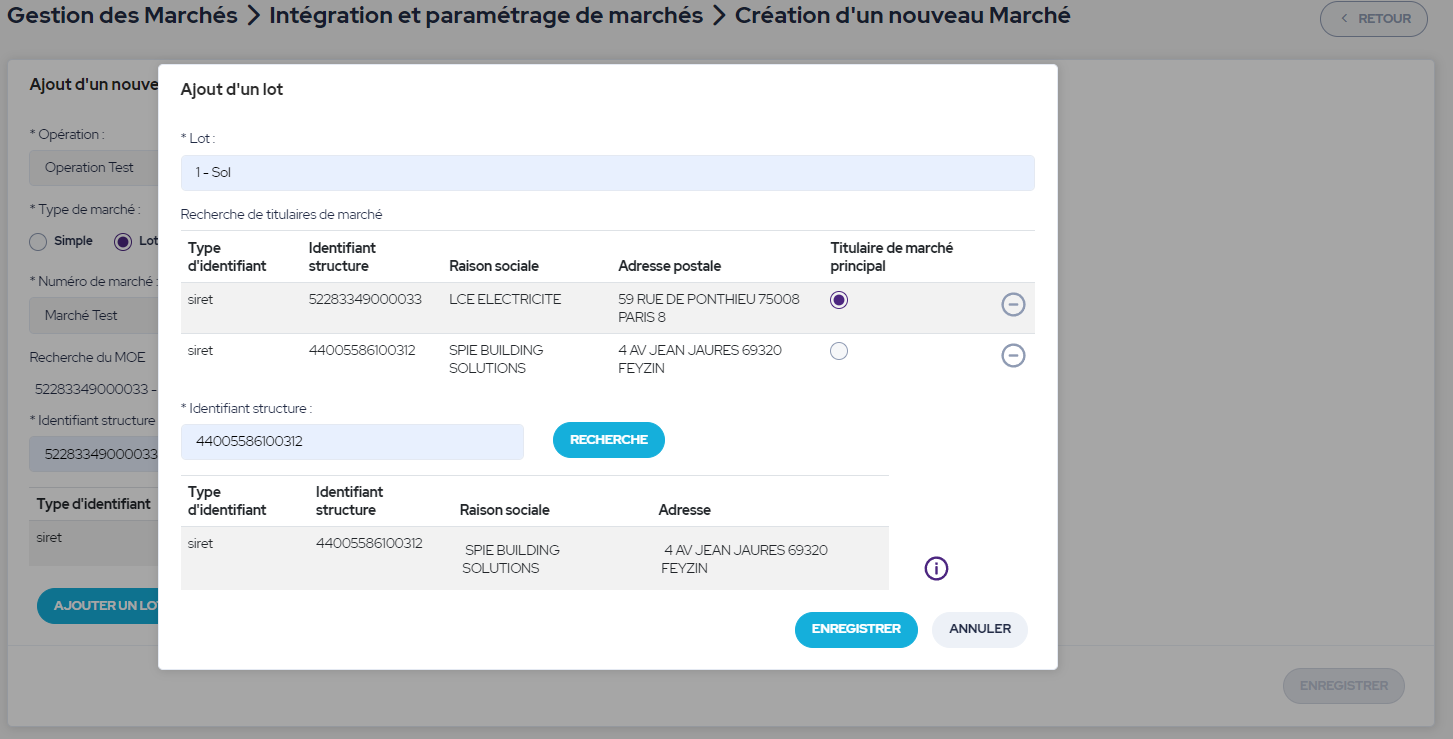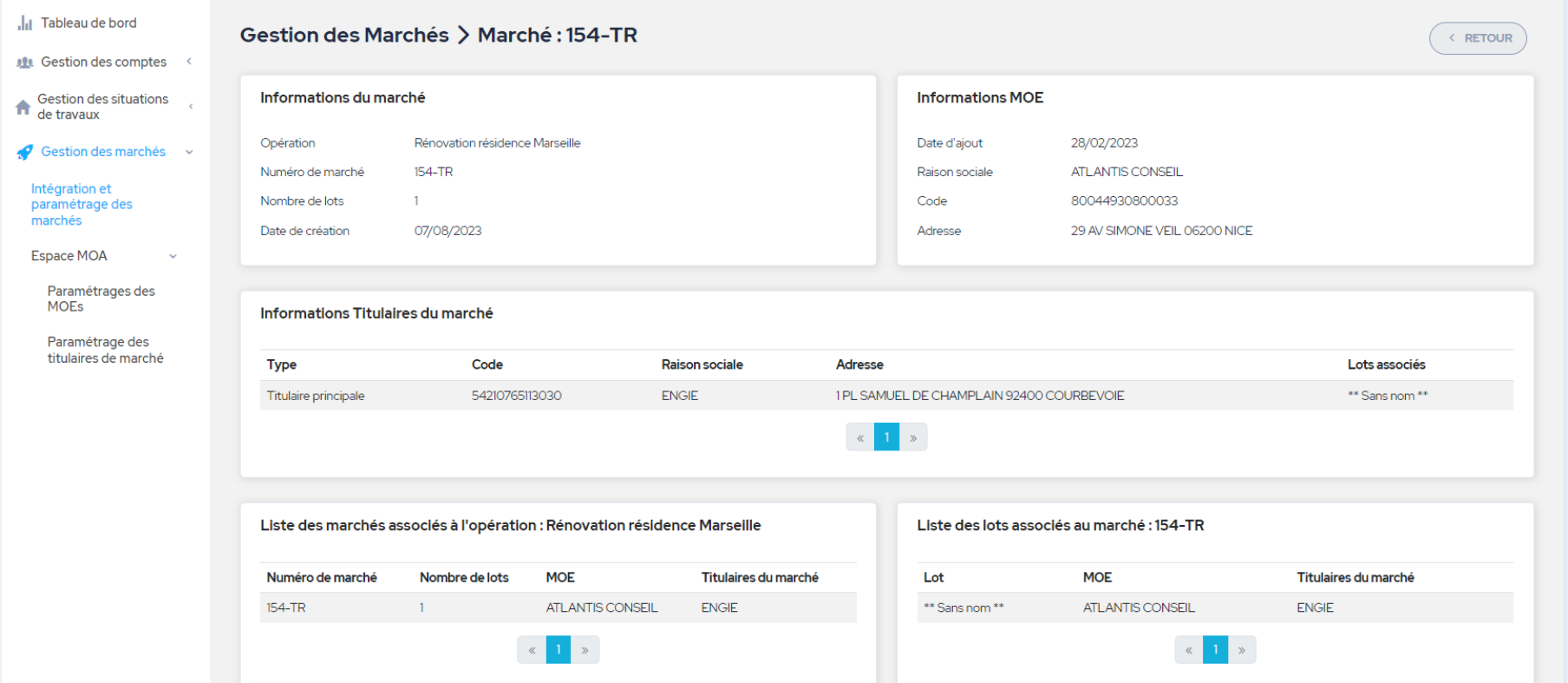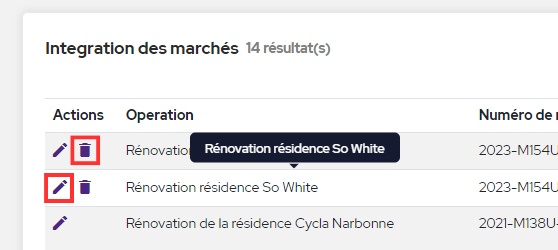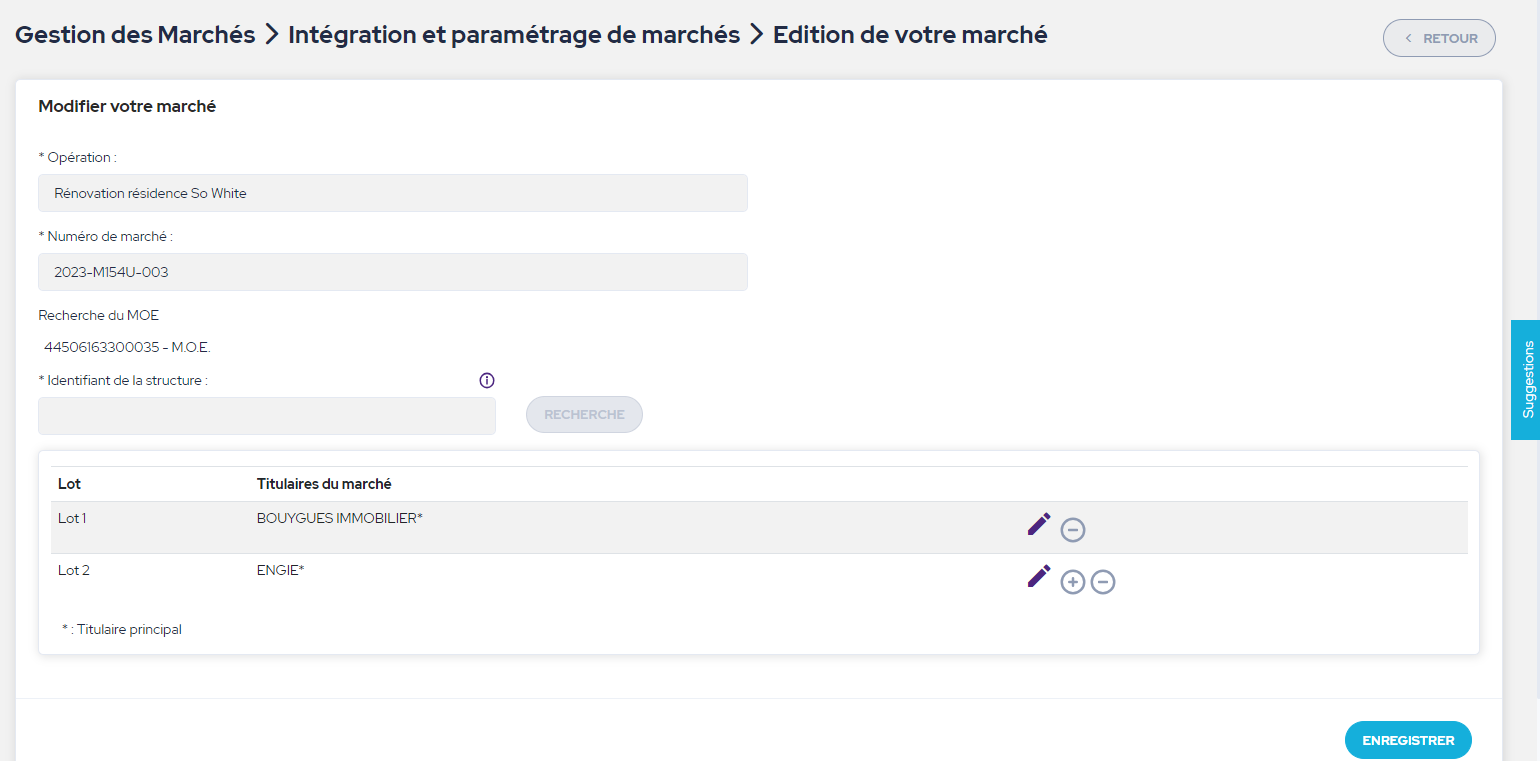Intégration et paramétrage des marchés – MOA
Vous avez besoin d’intégrer ou paramétrer un marché : suivez ce guide pour le faire en toute simplicité !
Partie 1 :
Accédez à la vue “Gestion des marchés > Intégration et paramétrage des marchés”.
Vous pourrez retrouver la liste de vos marchés et lots, avec les informations suivantes dans les différentes vues :
- Opération
- Numéro de marché
- MOE : Maitre d’oeuvre déclaré
- Titulaire de marché : Ensemble comprenant le titulaire de marché et les co-traitants.
Dans la vue par « Lot » vous aurez une colonne avec le nom du lot.
Dans la vue « Marchés » vous aurez une colonne avec le nombre de lot.
Partie 2 :
Lorsque vous cliquez sur « Ajouter un marché », vous êtes redirigé(e) vers une page de saisie des informations associées à la création de votre marché.
Vous devez saisir obligatoirement :
- L’opération : une saisie libre de caractères alphanumériques et spéciaux
- Type de marché : Simple ou par lot.
- Le numéro de marché : une saisie libre de caractères alphanumérique et spéciaux
- MOE : Ajout d’un MOE via le SIRET, SIREN ou TVA intracommunautaire. Il est possible de déclarer un MOE interne à votre structure.
- Titulaire de marché : Ajout du titulaire de marché et des co-traitants via le SIRET, SIREN ou TVA intracommunautaire. Par défaut, la première structure est sélectionnée comme titulaire de marché principal. Libre à vous de sélectionner une autre structure en tant que titulaire principal.
Il est important de noter que lorsqu’on recherche avec un SIREN ou une TVA intracommunautaire FR, nous renverrons le SIRET du siège social de l’entreprise correspondante.
Partie 2 – suite :
Lorsqu’on choisit le type de marché par lot, un bouton « Ajouter un lot » est mis à disposition.
Cela permet d’ajouter autant de lots que souhaité en indiquant le nom de chacun, ainsi que le titulaire du marché et les co-traitants de la même manière que précédemment.
Partie 3 :
Une fois qu’un marché est créé, il est possible de le consulter en cliquant sur la ligne associée.
Vous y retrouverez diverses informations telles que :
- Les informations des titulaires de marché et les co-traitants
- Les informations du MOE
- Les informations du marché : le nombre de lots, la date de création…
- La liste des marchés associée à l’opération de ce marché.
- La liste des lots associés au marché
Partie 4 :
Après avoir créé vos marchés, vous pouvez toujours venir les éditer ou supprimer :
- Supprimer un marché : sélectionner l’icone « poubelle ».
- Editer un marché : sélectionner l’icone « stylo »
Pour supprimer un marché, celui-ci ne doit contenir aucune situation de travaux prélablement déposée par un titulaire de marché.